Projektujemy zaproszenie
Celem ćwiczenia jest zaprojektowanie rozkładanego zaproszenia, takiego jak na zdjęciu poniżej.
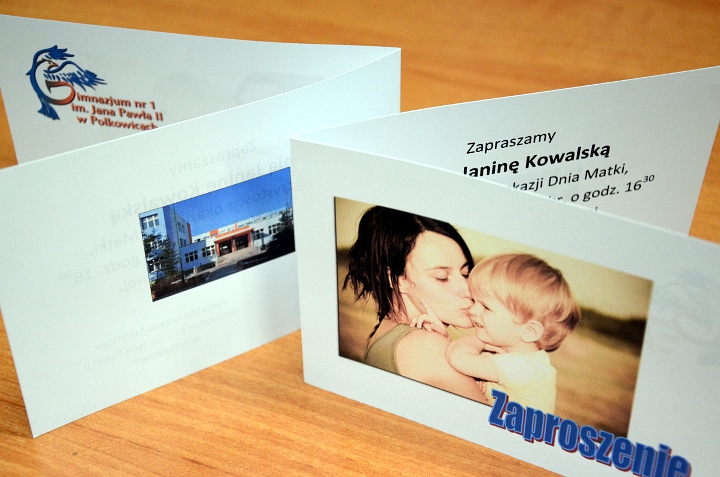
- Uruchom program Microsoft Office Word. Pusty dokument zapisz we wskazanym przez nauczyciela miejscu pod nazwą zaproszenie.
- Wybierz Układ strony -> Marginesy -> Marginesy niestandardowe... i ustaw wszystkie marginesy (Górny, Dolny, Lewy, Prawy) na 1 cm. Orientację ustaw na Pozioma. Potwierdź przyciskiem OK.
- Wybierz Układ strony -> Kolumny -> Więcej kolumn... i ustal: Dwie oraz podaj Odstępy: 2 cm.
- Wybierz Wstawianie -> Podział strony. Otrzymasz dokument o dwóch stronach.
- Sprawdź, czy wyświetlane są linijki. Jeżeli nie - zrób: Widok i zaznacz Linijka. Następnie wybierz Jedna strona.
- Na obu stronach narysuj cienkie linie poziome dzielące strony w połowie (Wstawianie-> Kształty -> Linie -> pierwsza z lewej. Linie powinny być na wysokości 9,5 cm wg linijki pionowej. Ich zadaniem jest ułatwienie wstawiania elementów na zaproszenie, a po wydrukowaniu - wskażą miejsce rozcięcia kartki.
Jeżeli wszystko wykonałeś zgodnie z instrukcją, otrzymasz dwie strony wyglądające jak na rysunku poniżej:
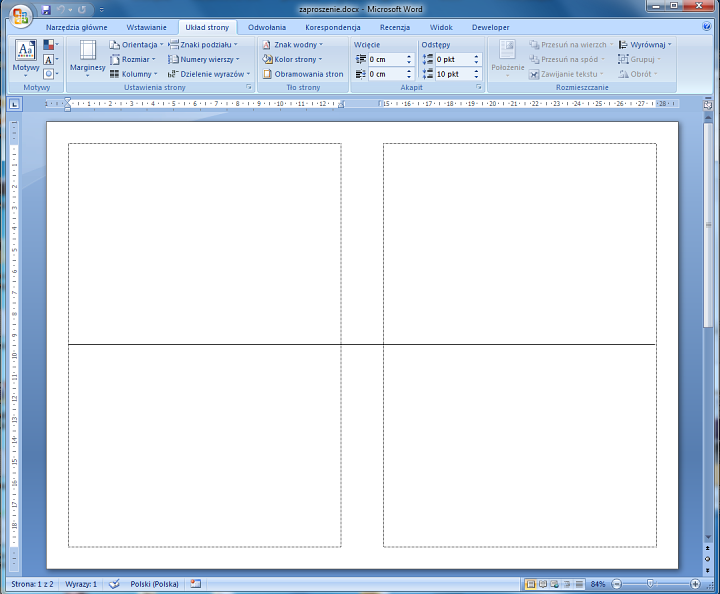
Na pierwszej stronie zaprojektujemy okładkę zaproszenia, a na drugiej - jego wnetrze. Ponieważ na jednej kartce (wydrukowanej z obu stron) otrzymamy dwa zaproszenia, należy wszystkie obiekty wstawić dwukrotnie lub je skopiować.
- Ustaw kursor na odpowiedniej stronie.
- Wybierz Wstawianie -> Obraz. Potrzebne pliki godło.png oraz szkola.jpg znajdują się na dysku W.
- Tytuł Zaproszenie możesz wykonać przy pomocy modułu WordArt (Wstawianie -> WordArt). W miejsce żółtego prostokąta wstaw obrazek zwiazany z tematem zaproszenia (możesz go wyszukać w internecie lub wykorzystać Wstawianie -> Obiekt Clipart).
- Aby wstawić pole tekstowe: Wstawianie -> Pole tekstowe -> Rysuj pole tekstowe. Jeżeli chcesz usunąć ramkę dookoła pola tekstowego: kliknij prawym klawiszem myszki w pole tekstowe, Obramowanie i cieniowanie ->
- Aby przesuwać wstawiony lub utworzony obiekt, kliknij go myszką, wybierz Formatowanie -> Położenie -> Więcej opcji układu... -> Zawijanie tekstu -> Przed tekstem lub Za tekstem.
Po wykonaniu tej części poleceń powinieneś otrzymać:
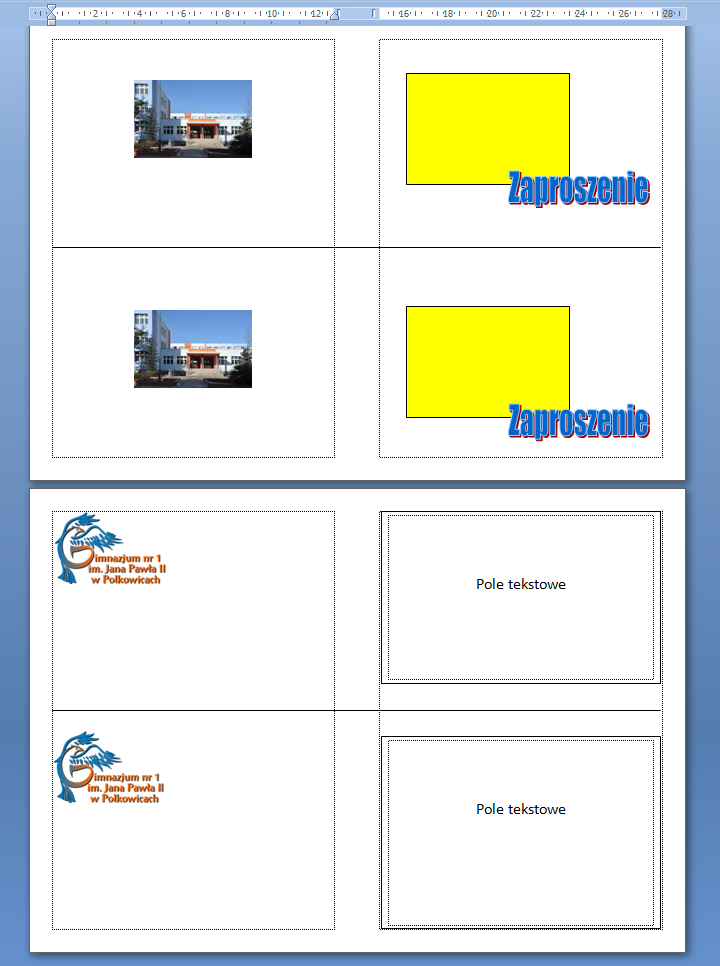
-
W polu tekstowym umieść treść zaproszenia. Pamietaj, że zaproszenie powinno zawierać następujące informacje:
- kogo,
- na co,
- gdzie,
- kiedy,
- kto.
-
Przykładowy tekst zaproszenia mógłby wyglądać następująco:

Zapisz zaproszenie.